Excel предлага множество функции, които значително улесняват вашите ежедневни задачи по контрол и продажби. Една от тези съществени функции е възможността за автоматично изчисляване на разходите за доставка. В този урок ще научите как да зададете и изпълните разходите за доставка въз основа на различни категории тегло и как да ги използвате в Excel. Чрез използване на функцията SVERWEIS (или VLOOKUP) изчислението не само е бързо, но и точно. Да започваме!
Най-важните изводи
- Разходите за доставка могат да бъдат автоматично изчислени с въвеждането на SVERWEIS в Excel.
- Матрицата за тегло и разходи трябва да бъде правилно настроена, за да осигури точни резултати.
- Възможно е да дефинирате допълнителни условия за безплатна доставка.
Стъпка по стъпка инструкции
1. Създайте таблица за изчисляване на разходите за доставка
Първо трябва да създадете таблица в Excel, която да показва теглото на пакетите и съответните разходи за доставка. Започнете с две колони: едната за теглото на пакета и другата за разходите за доставка. Въведете няколко примерни стойности.
2. Въведете теглата и разходите за доставка
За по-добро разбиране трябва да въведете списъка с теглата и съответните разходи за доставка. Например, задайте 5 кг на 4,99 €, 10 кг на 7,99 € и 0 кг за безплатна доставка.
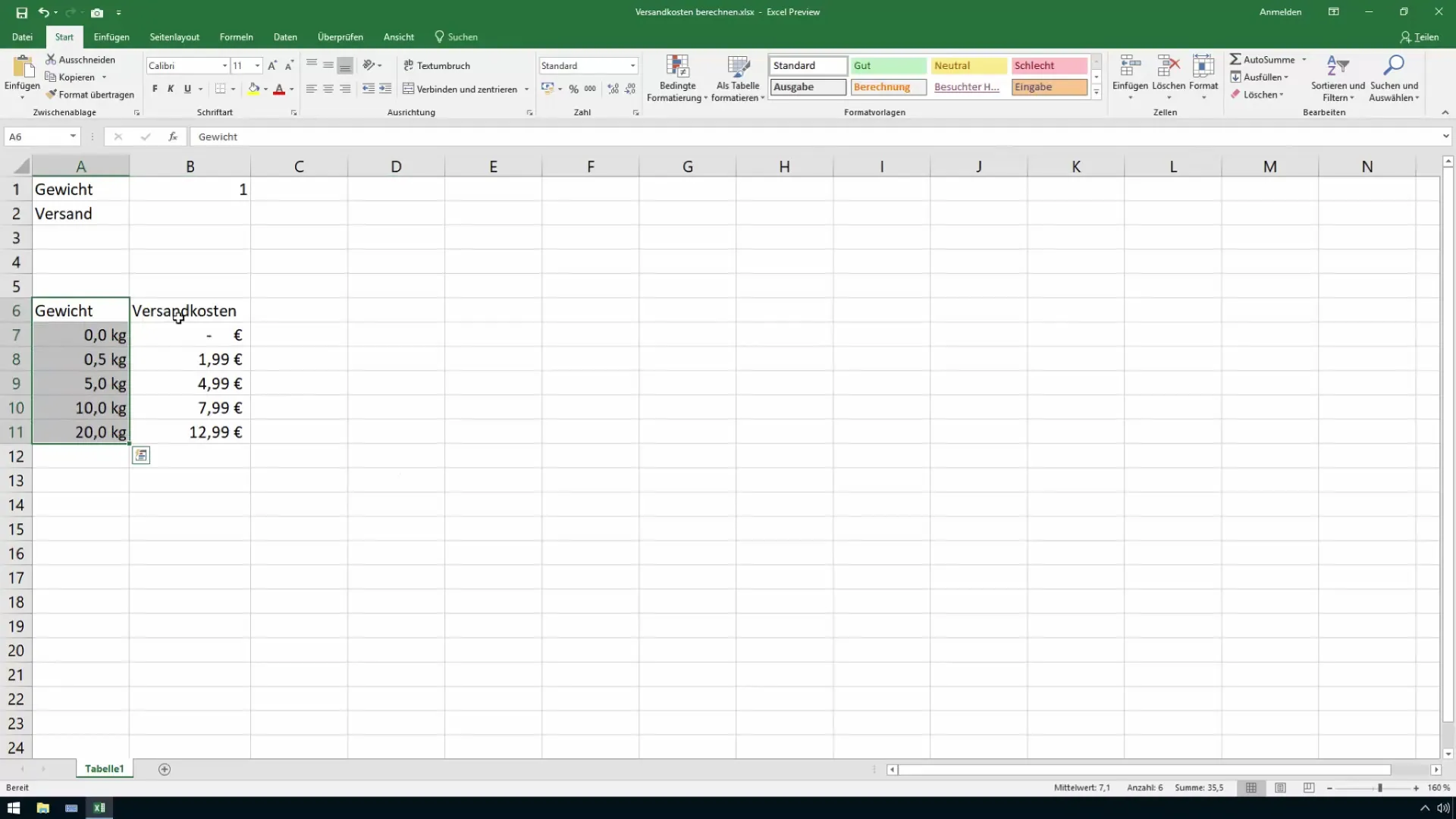
3. Вмъкнете функцията SVERWEIS
За да изчислите разходите за доставка, вмъкнете функцията SVERWEIS. Тази функция претърсва вашата дефинирана матрица чрез дадено търсено условие. В случая ви, това е теглото на пакета.
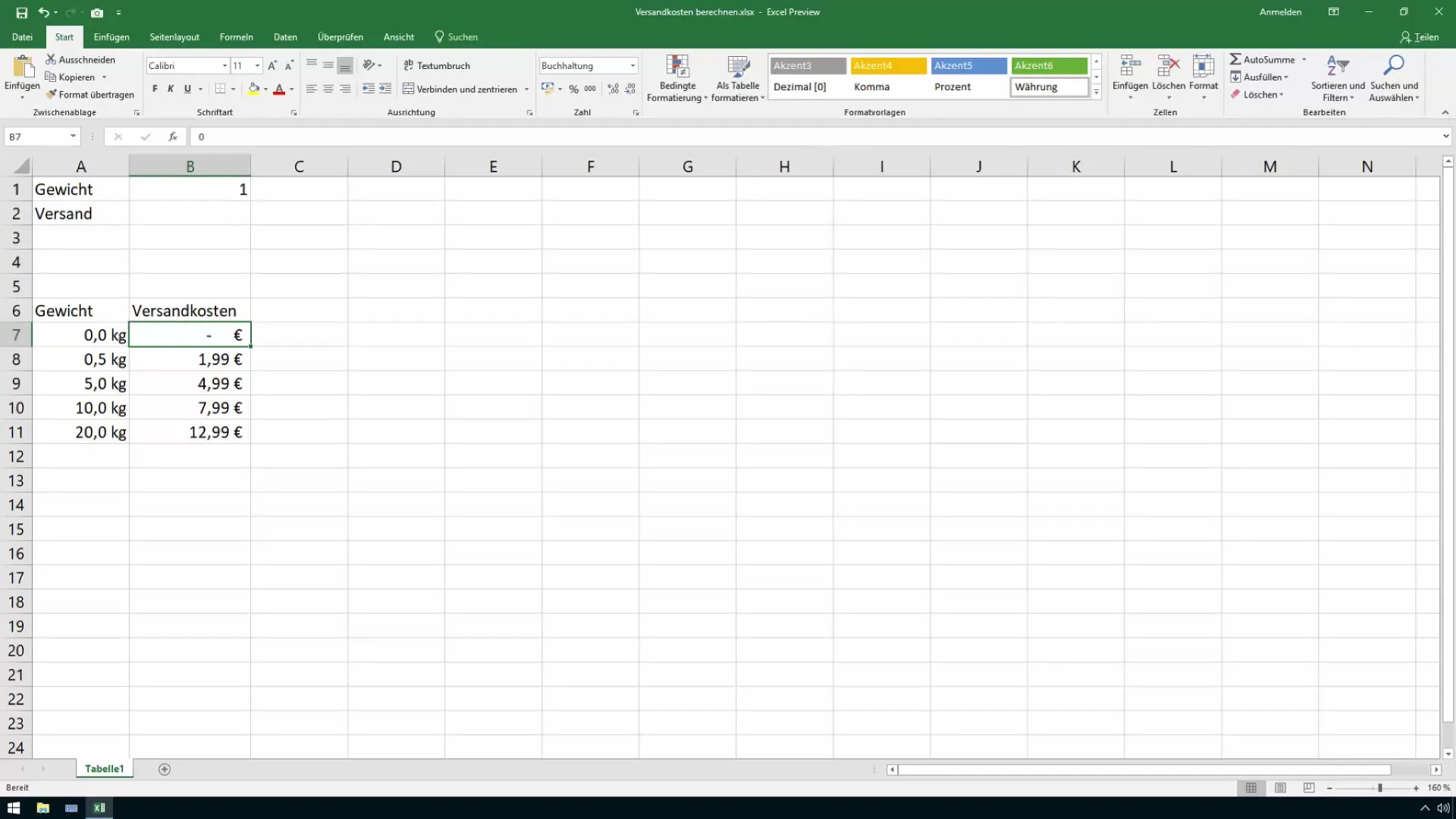
4. Дефинирайте параметрите за SVERWEIS
Сега трябва да дефинирате условието, което функцията да използва, за да намери съответните разходи за доставка. Условието трябва да бъде теглото на пакета - например в килограми.
5. Задайте матрицата за функцията SVERWEIS
Задайте матрицата, в която функцията SVERWEIS трябва да търси. Например, ако използвате колоните A и B за тегла и разходи за доставка, посочете цялата матрица. Също така можете да въведете името на полетата, ако е необходимо.
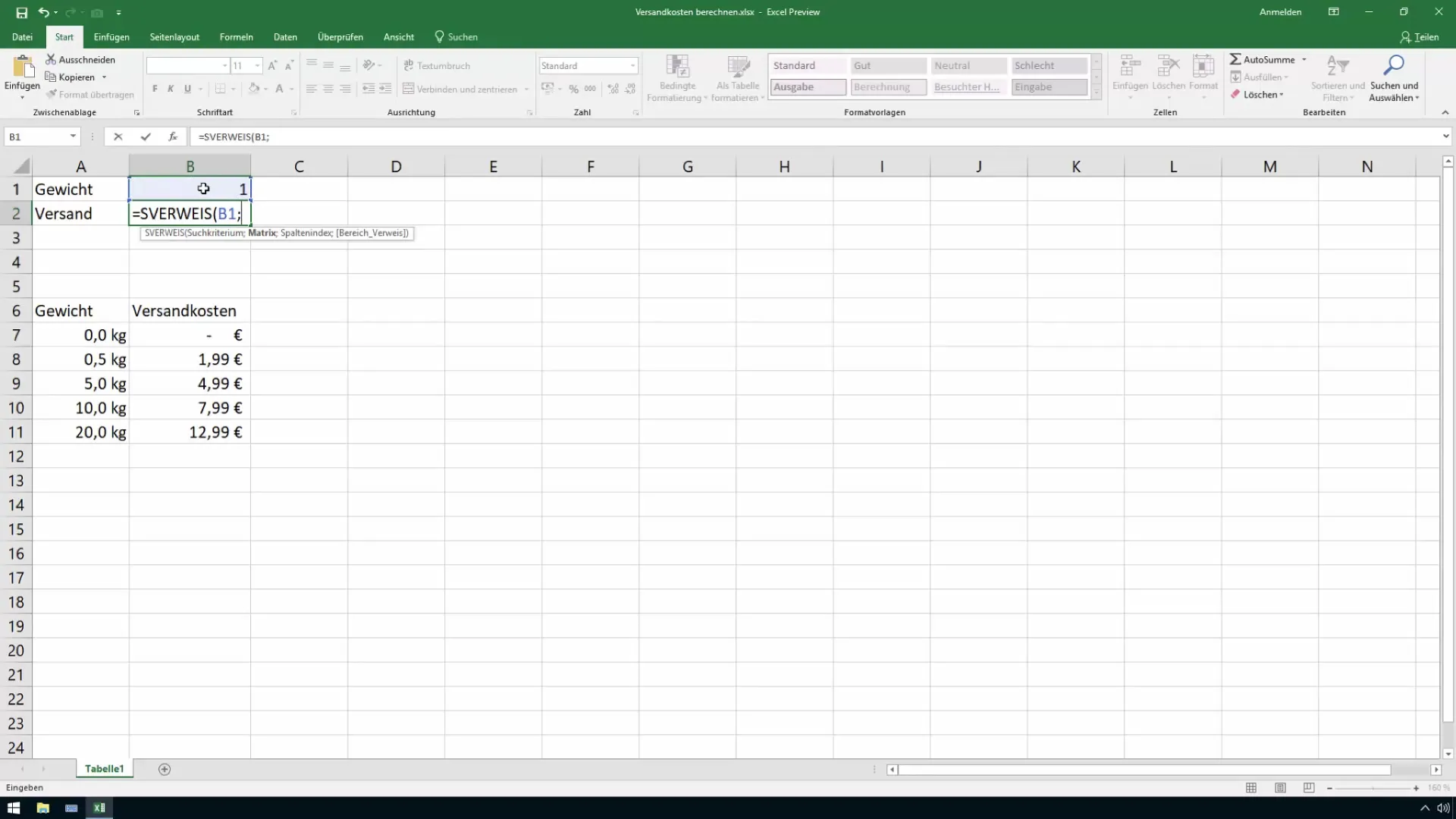
6. Посочете индекса на колоните
Следващото, което трябва да направите, е да посочите индекса на колоните. Индексът показва коя информация от матрицата да бъде върната. В този случай искате да върнете разходите за доставка, така че изберете индекса на колоната, която представлява разходите за доставка.
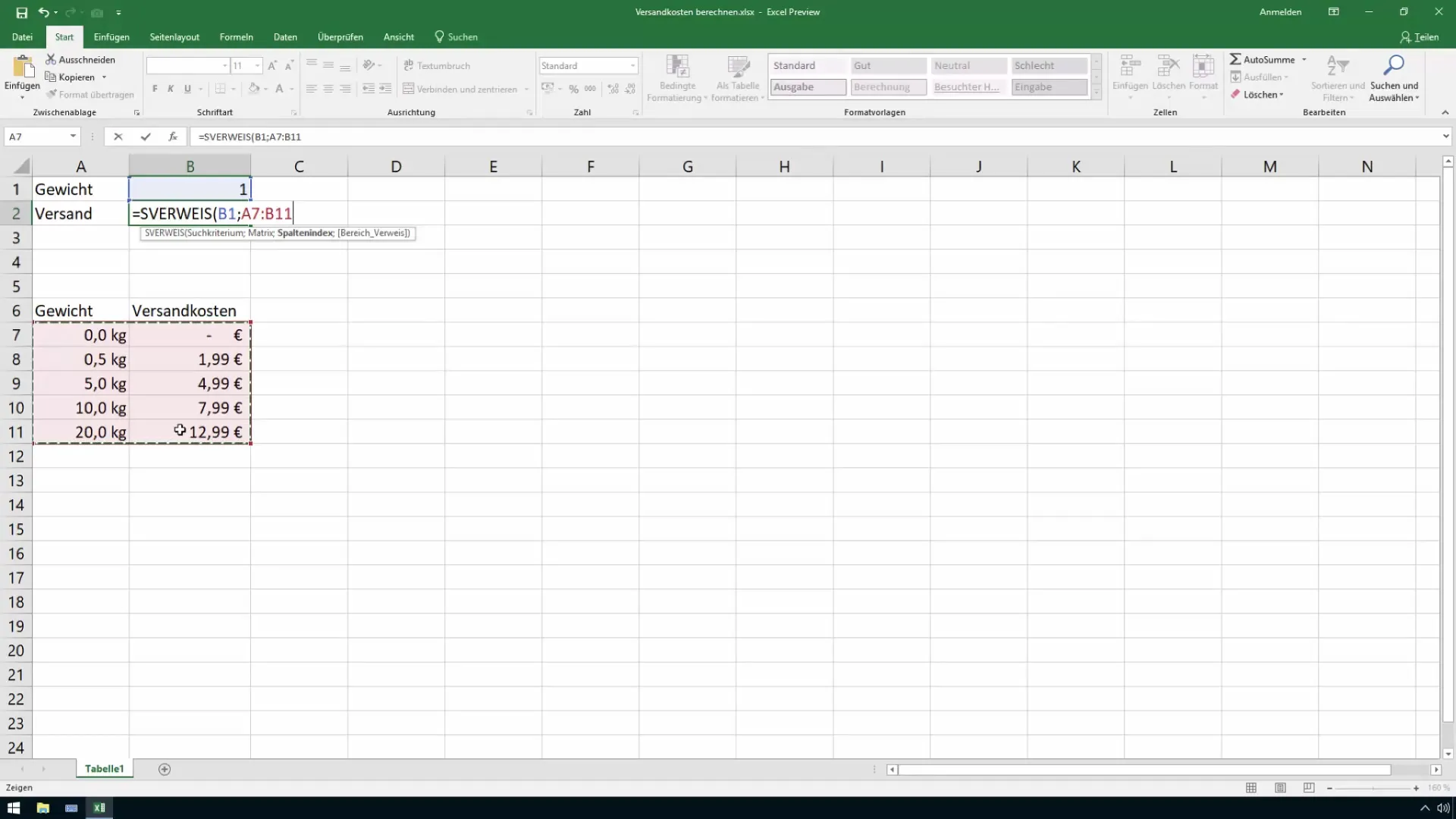
7. Тествайте разходите за доставка
След като успешно настроите функцията SVERWEIS, я тествайте. Променете теглото на пакета и вижте дали разходите за доставка се актуализират правилно. Например, ако промените теглото на 5 кг, разходите трябва да се актуализират автоматично на 4,99 €.
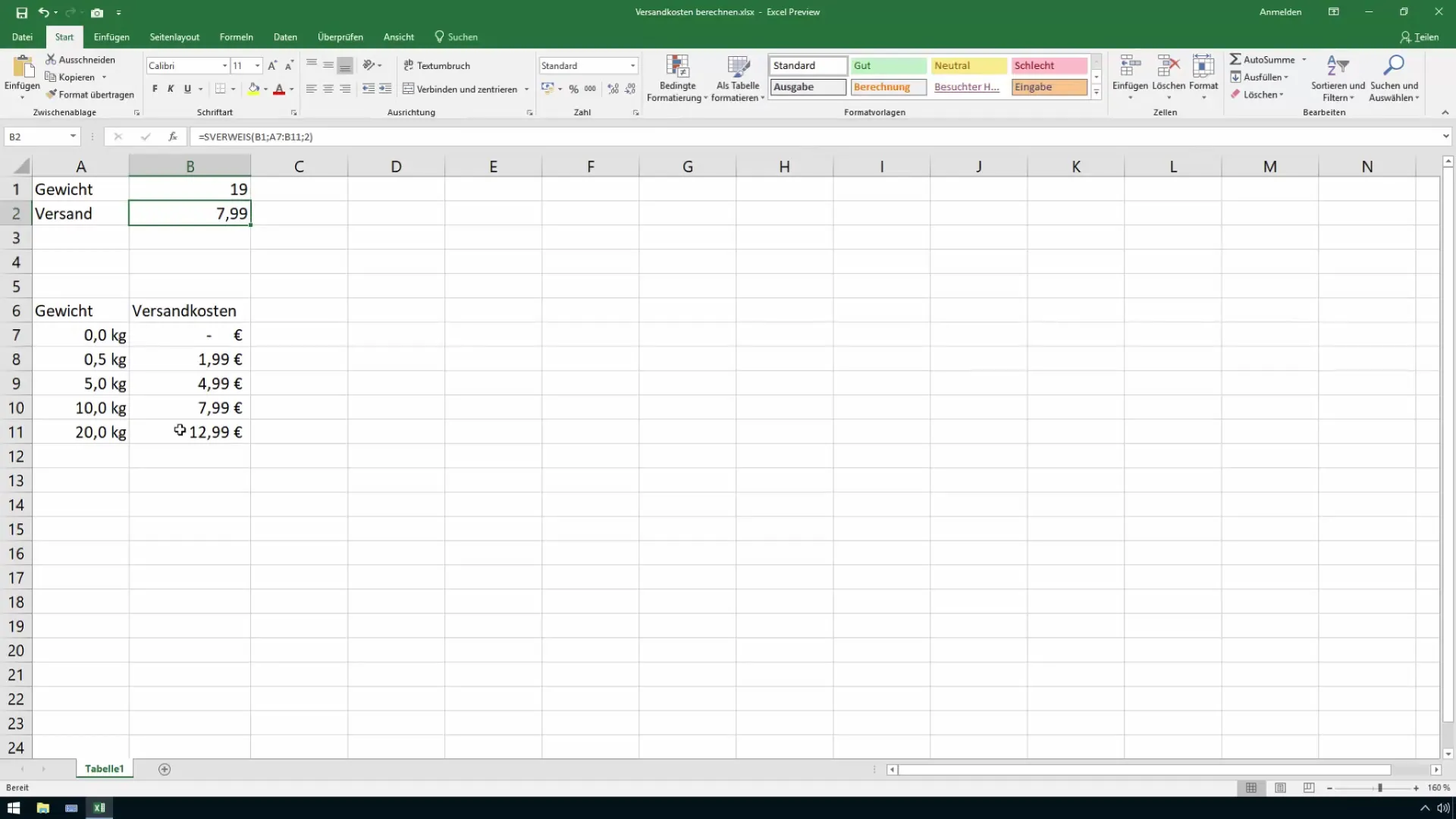
8. Дефинирайте безплатна доставка
Накрая, можете да добавите допълнителни условия за безплатна доставка. Например, това може да промените, ако стойността на стоката е над 500 € или надвишава специална граница от 40 €. Можете да интегрирате това във вашата функция SVERWEIS, за да изчислите разходите за доставка в зависимост от общата сума.
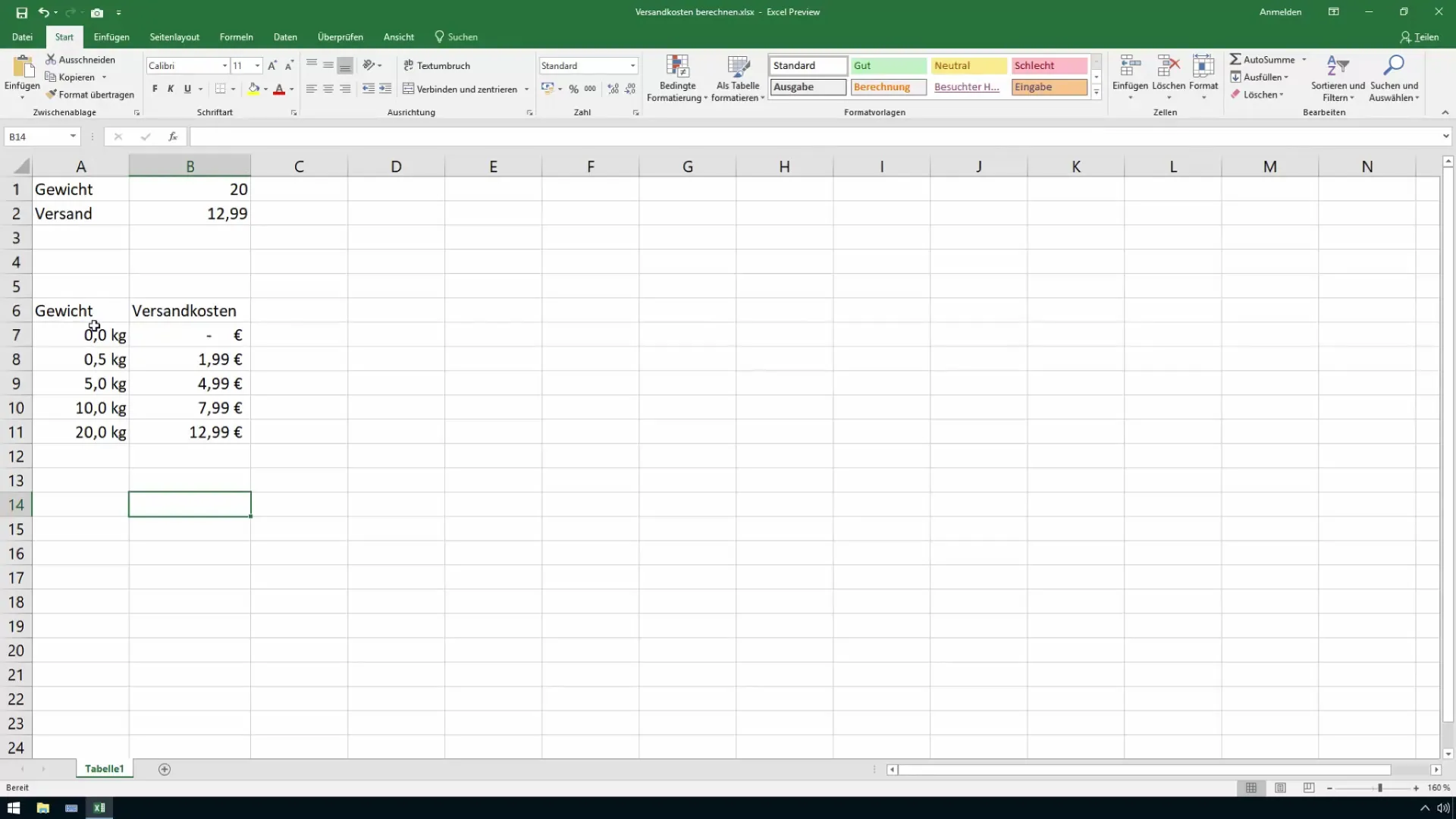
Обобщение
В това ръководство научихте как да изчислите разходите за доставка в Excel въз основа на категории тегло. Чрез ефективното използване на функцията SVERWEIS имате възможността да автоматизирате разходите за доставка. Освен това е възможно да включите условия за безплатна доставка.
Често задавани въпроси
Как работи функцията SVERWEIS в Excel?Функцията SVERWEIS търси зададена матрица за дадено търсено условие и връща съответните данни.
Мога ли да използвам други критерии освен теглото?Да, можете да използвате и други критерии като стойността на стоката, за да изчислите разходите за доставка.
Как да се уверя, че матрицата ми е правилно настроена?Проверете дали теглата и разходите за доставка са вярно въведени и дали матрицата покрива правилните области на клетките.
Какво ще стане, ако теглото не е включено в матрицата?В този случай функцията SVERWEIS ще върне грешковата стойност #NV, защото няма съвпадение със зададената стойност.
Ако искам да добавя повече категории тегло, как да го направя?Можете лесно да разширите таблицата и да промените функцията SVERWEIS, за да включите новите стойности.


